 Forma Lms si presenta come una piattaforma elearning intuitiva e facilmente utilizzabile. Per rendere ancora più semplice e veloce il suo utilizzo abbiamo pubblicato una serie di tutorial presenti anche nel forum della nostra community.
Forma Lms si presenta come una piattaforma elearning intuitiva e facilmente utilizzabile. Per rendere ancora più semplice e veloce il suo utilizzo abbiamo pubblicato una serie di tutorial presenti anche nel forum della nostra community.
Il tutorial di oggi è dedicato a una breve ma utile funzionalità che permette di configurare il menù all’interno di un corso. Vediamo passo dopo passo come procedere…
In questo tutorial vedremo nel dettaglio le procedure per:
- Modificare i menù standard da back end: lato amministrazione
- Modificare i menù da front end: all’interno di un corso
- Creare un nuovo menù
1.Modificare un menù standard da back end
Andare in Amministrazione/Configurazione/Configurazione Elearning/Gestisci menù (Fig.1)
Fig.1
Visualizziamo l’elenco dei menù standard preimpostati in piattaforma (Fig.2)
Fig.2
Ogni menù potrà essere duplicato oppure modificato cliccando sulle seguenti icone (Fig.3):
1.1 Come modificare le impostazione dei menù
Cliccare sulla seconda icona per visualizzare l’elenco delle aree che compongono il menù (Fig.4)
Fig.4
Per ogni area, possiamo andare a modificare sia il titolo che (ancora più importante) i moduli che la compongono. Ad esempio, vogliamo modificare l’Area Studenti. Come procedere?
Innanzitutto clicchiamo sull’icona “Assegna Moduli” relativa all’Area Studenti (Fig.5)
Visualizziamo l’elenco dei moduli assegnati di default all’Area Studenti e una serie di altri moduli da poter assegnare secondo le nostre esigenze. (Fig.6)
Per ogni modulo possiamo modificare le impostazioni (permessi di modifica, visualizzazione, creazione etc) cliccando sull’icona “Modifica impostazioni”. (Fig.7)
Mettiamo il caso, ad esempio, di voler modificare il modulo “Avvisi”.
Clicchiamo sulla relativa icona “Modifica impostazioni” e a quel punto visualizzeremo le impostazioni, in questo caso di visualizzazione e modifica del modulo, che potremo andare a modificare.(Fig.8)
Fig.8
La stessa procedura può essere seguita per modificare le impostazioni di tutti i moduli che compongono le diverse voci di menù.
Ricorda: una volta modificato il menù, bisogna assegnarlo al corso (o ai corsi) andando in Amministrazione/Elearning/Corsi e cliccando sull’icona “Assegna un nuovo menù al corso” come descritto nel dettaglio nel Tutorial “Come creare un corso elearning”
2.Personalizzare il menù all’interno di un corso
Per ogni singolo corso, è possibile personalizzare il menù anche da front end, vediamo come.
Una volta entrati nel corso, visualizzeremo sulla sinistra il menù a tendina con le diverse voci di menù (Fig.9).
Fig.9
Per modificare una qualsiasi delle voci di menù, dovremo cliccare sulla voce di menù “AREA DOCENTI” e poi sul modulo Gestisci menù (Fig.10)
Fig.10
A questo punto, la procedura di personalizzazione dei moduli è identica a quella descritta nel paragrafo 1.1.
In questo caso le modifiche hanno effetto immediatamente, non c’è bisogno di effettuare altre operazioni.
3.Creazione nuovo menù
Oltre ai menù di default già presenti in piattaforma, è possibile creare nuovi menù secondo le nostre esigenze. Vediamo come.
Per poter creare un nuovo menù si dovrà seguire questa semplice procedura:
Andare in Amministrazione/Elearning/Configurazione e-learning/Gestisci menù (Fig.11)
Fig.11
Cliccare sul pulsante “Aggiungi un nuovo menù custom” (Fig.12)
Inserire il titolo del menù e, se si vuole, una breve descrizione. Cliccare sul pulsante “Inserisci” (Fig.13)
Fig.13
Una volta creato il nostro nuovo menù, non ci resta che organizzare le diverse aree e , per ognuna, assegnare i vari moduli.
Clicchiamo sull’icona Modifica menù” e poi su Nuovo (Fig.14)
Se ad esempio,vogliamo che il nostro menù sia composto semplicemente da due aree, ad esempio area Studente ed Area gestione, andremo a creare queste due nuove Aree.
Inseriamo quindi il titolo della voce di menù, ad esempio Area Studente (Fig.15)
Una volta creata la nostra nuova Area, passiamo ad assegnarle i moduli.
Clicchiamo sull’icona “Assegna moduli alla voce Area Studente” e assegnamo i moduli secondo le nostre esigenze come descritto nel paragrafo 1.1
Ricorda: una volta creato il menù, bisogna assegnarlo al corso (o ai corsi) andando in Amministrazione/Elearning/Corsi e cliccando sull’icona “Assegna un nuovo menù al corso” come descritto nel dettaglio nel Tutorial “Come creare un corso elearning”
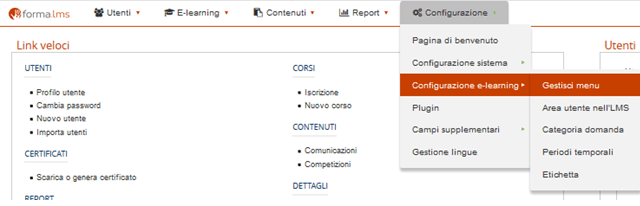







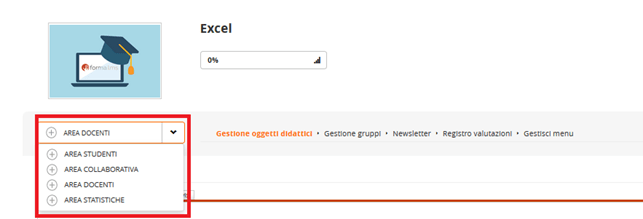

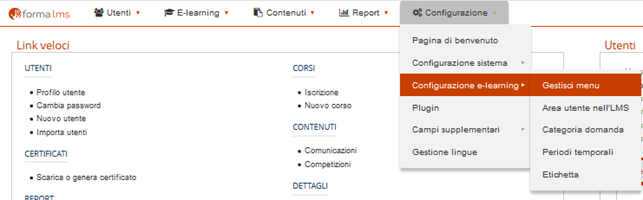






Lascia un commento